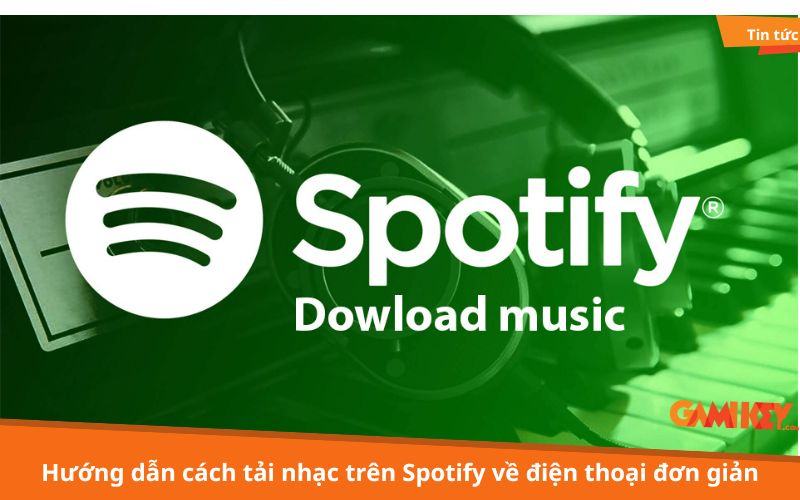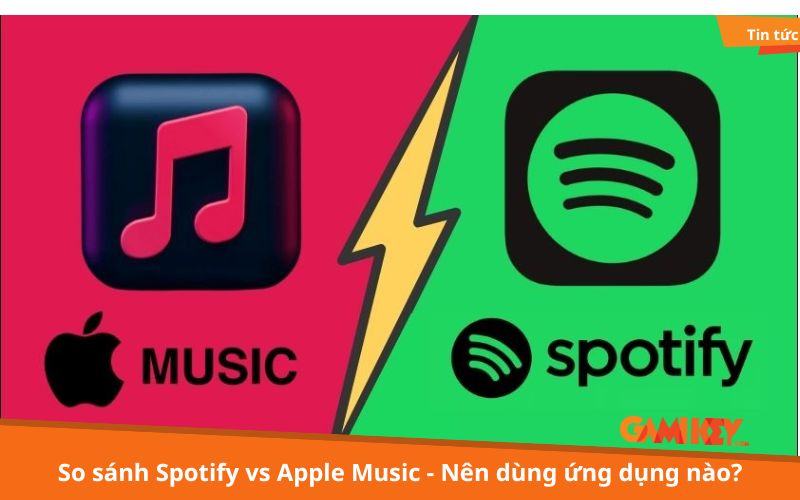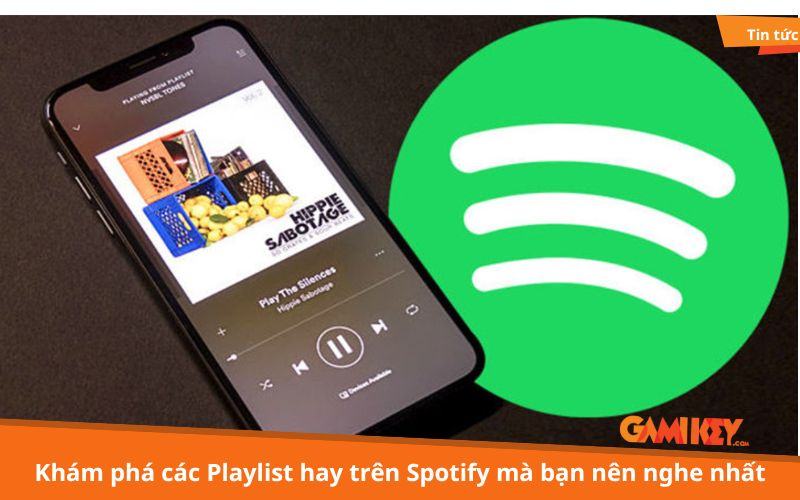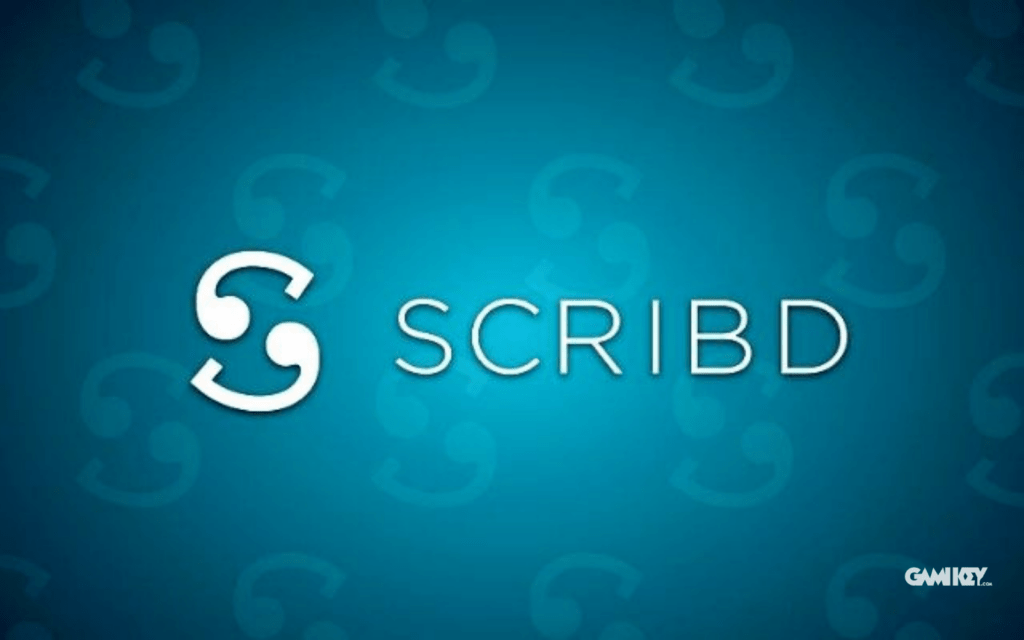Top 15 cách tải nhạc youtube về máy tính và điện thoại

Hiện nay, Youtube là một dịch vụ cung cấp nhạc miễn phí lớn nhất với hàng triệu bài hát, MV, playlist, podcast, và nhiều thể loại âm nhạc khác đều có thể được tìm thấy trên Youtube. Nhưng làm thế nào để có thể tải nhạc youtube về máy tính và điện thoại của mình vừa có thể nghe nhạc offline, vừa tiết kiệm dung lượng và pin thì đây là một câu hỏi của nhiều người dùng. Thì đừng lo lắng, bởi bài viết này Gamikey sẽ giới thiệu đến bạn đọc top 15 cách tải nhạc youtube về máy tính và điện thoại siêu nhanh chóng và dễ dàng.
Tại sao nên tải video Youtube về máy tính và điện thoại
- Xem video không cần kết nối Internet
Đây là lý do phổ biến nhất để tải video YouTube về máy. Khi không có kết nối Internet, bạn vẫn có thể xem các video đã tải về. Điều này rất hữu ích khi bạn đang đi du lịch, ở khu vực có sóng yếu hoặc khi bạn đang tiết kiệm dữ liệu di động.
- Xem video ở chế độ ngoại tuyến
YouTube cho phép bạn xem video ở chế độ ngoại tuyến, nhưng bạn cần phải đăng ký YouTube Premium. Nếu bạn không muốn đăng ký YouTube Premium, bạn có thể tải video về máy và xem ở chế độ ngoại tuyến mà không cần kết nối Internet.
- Loại bỏ quảng cáo
YouTube có rất nhiều quảng cáo, và chúng có thể gây khó chịu khi xem video. Nếu bạn tải video về máy, bạn sẽ không bị làm phiền bởi quảng cáo.
- Tạo danh sách video yêu thích
Bạn có thể tạo danh sách video yêu thích trên YouTube, nhưng danh sách này sẽ chỉ có sẵn khi bạn có kết nối Internet. Nếu bạn tải video về máy, bạn có thể xem danh sách này ở bất cứ đâu, ngay cả khi không có kết nối Internet.
Gamikey hướng dẫn cách tải video Youtube trên điện thoại
Hướng dẫn cách tải video trên Youtube về điện thoại Android
- Bước 1: Bước đầu mở Youtube và nhập từ khóa video mà bạn muốn lên thanh tìm kiếm, sau đó thì chỉ cần chọn video mà bạn muốn tải rồi nhấn tải xuống
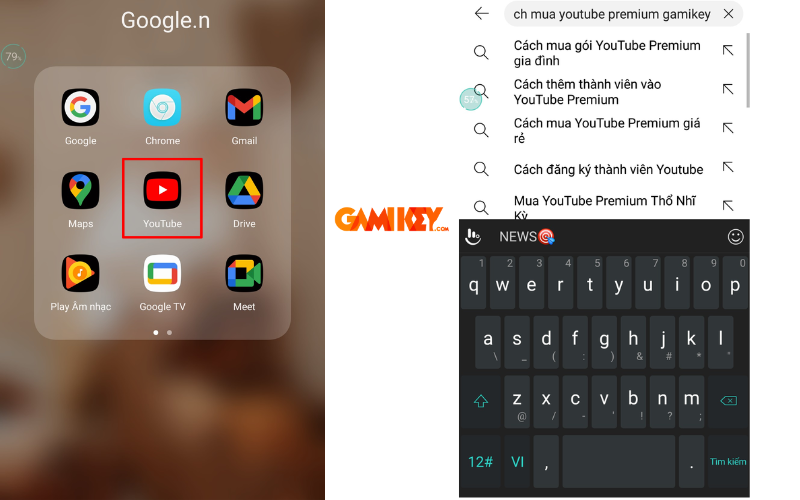
- Bước 2: Sau khi đã tải thì nhấn vào thư mục rồi chọn video tải xuống
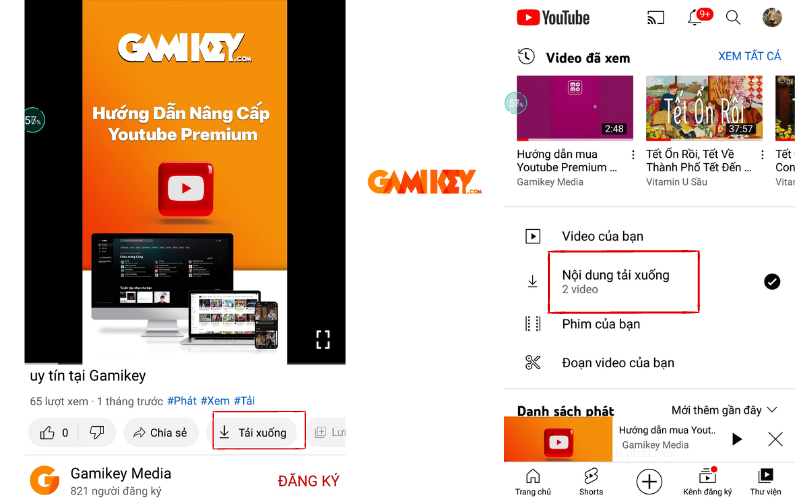
Hướng dẫn cách tải video trên Youtube về điện thoại iphone
- Bước 1: Bước đầu hãy đăng nhập vào Youtube và đăng nhập tài khoản email, sau đó thì chỉ cần tìm kiếm video mà bạn muốn tải xuống và nhấn tải xuống ngay bên dưới video
- Bước 2: Chọn chất lượng tải video mà bạn muốn và nhấn tải xuống
- Bước 3: Sau khi đã tải video xuống thì bạn vào thư viện và chọn nội dung tải xuống là xong.
Gamikey hướng dẫn cách tải video Youtube về máy tính đơn giản
Hướng dẫn cách tải video trên Youtube bằng Y2mate
- Bước 1: Bước đầu bạn hãy truy cập Y2mate, sau đó thì bạn dán link sao chép Youtube vào khung URL và nhấn chọn Start
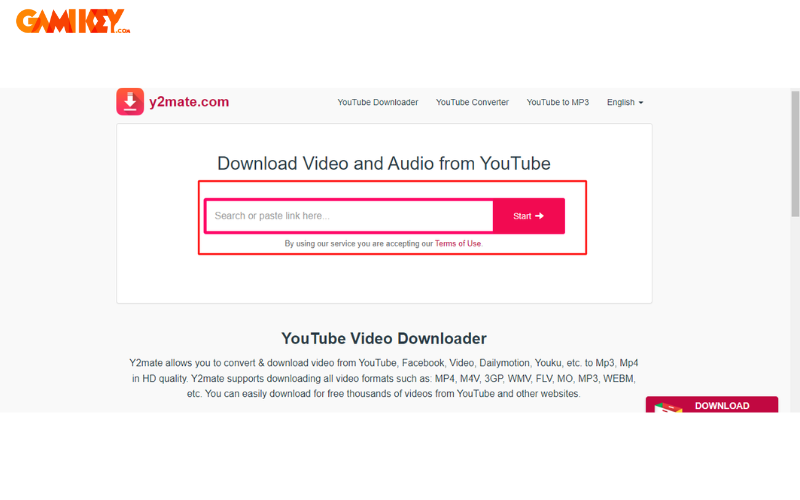
- Bước 2: Sau khi đã nhấn start thì bạn chọn định dạng phù hợp và nhấn Download
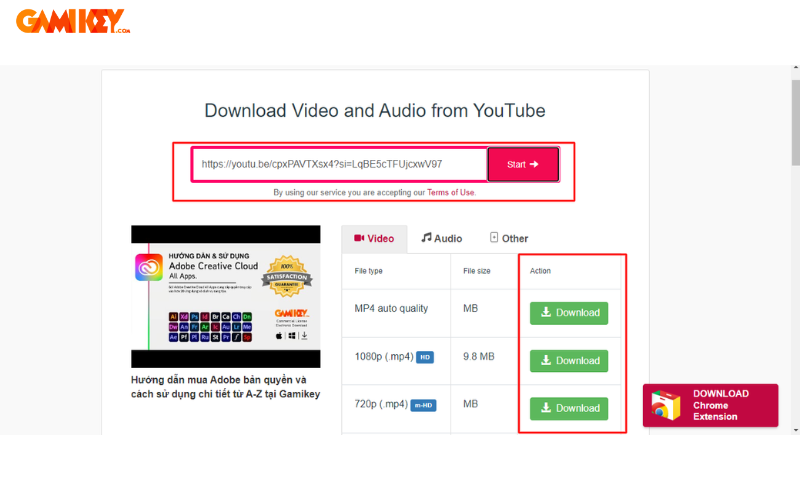
Hướng dẫn cách tải video trên Youtube bằng SaveFrom
- Bước 1: Bước đầu mở SaveFrom và chọn dán URL của video mà bạn muốn tải được copy từ Youtube
- Bước 2: Sau đó thì nhấn chọn định dạng và nhấn tải về
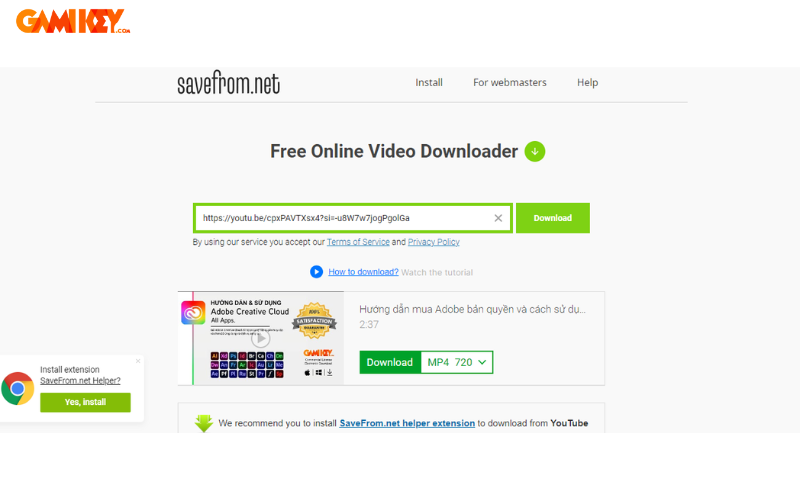
Hướng dẫn cách tải video trên Youtube bằng X2convert.Com
- Bước 1: Truy cập vào trang web X2convert.Com vào chọn dán đường link mà bạn vừa sao chép youtube vào khung URL và nhấn chọn Get link video
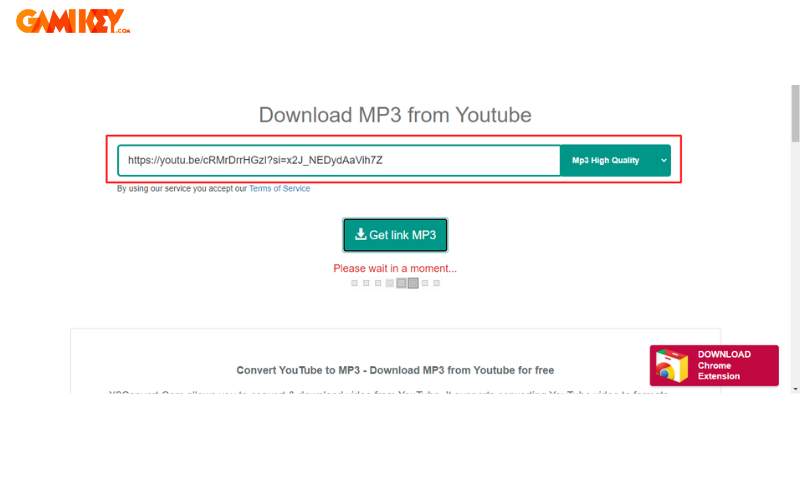
- Bước 2: Sau khi nhấn chọn Get link video thì bạn tiếp tục chọn định dạng và nhấn Download Video.
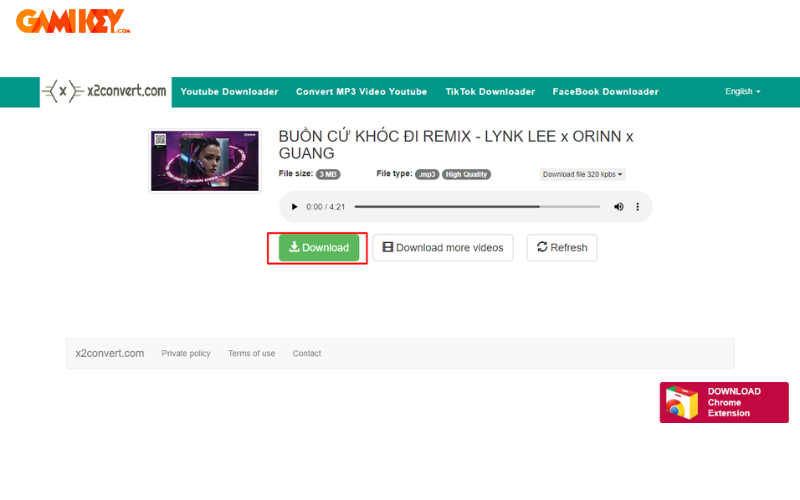
Hướng dẫn cách tải video bằng cách thêm X2 vào link
- Bước 1: Truy cập vào Youtube và sau đó chọn video mà bạn cần tải rồi thêm X2 vào sau chữ youtube trên đường link và nhấn enter
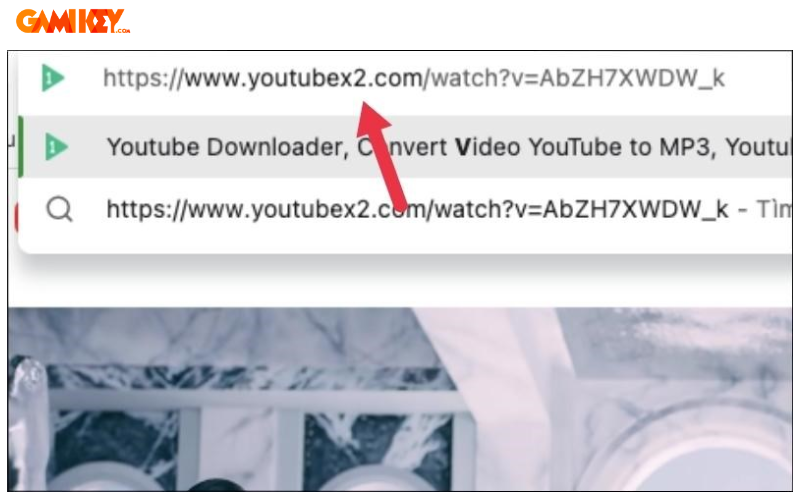
- Bước 2: Sau đó thì chọn định dạng và nhấn tải xuống
Hướng dẫn cách tải video bằng Cốc Cốc
- Bước 1: Bước đầu mở trình duyệt Cốc Cốc.
- Bước 2: Truy cập YouTube và mở video bạn muốn tải.
- Bước 3: Khi thanh “Tải xuống” xuất hiện, nhấn vào biểu tượng mũi tên bên phải “Chất lượng cao”.
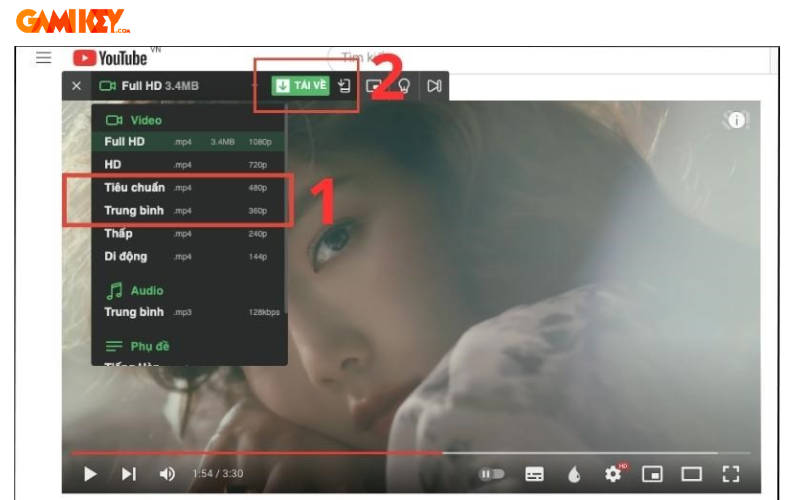
- Bước 4: Chọn định dạng video phù hợp từ danh sách.
- Bước 5: Nhấn “Tải về” để bắt đầu quá trình tải video.
Hướng dẫn cách tải video bằng YTD Video Downloader
- Bước 1: Tải và cài đặt ứng dụng YTD Video Downloader.
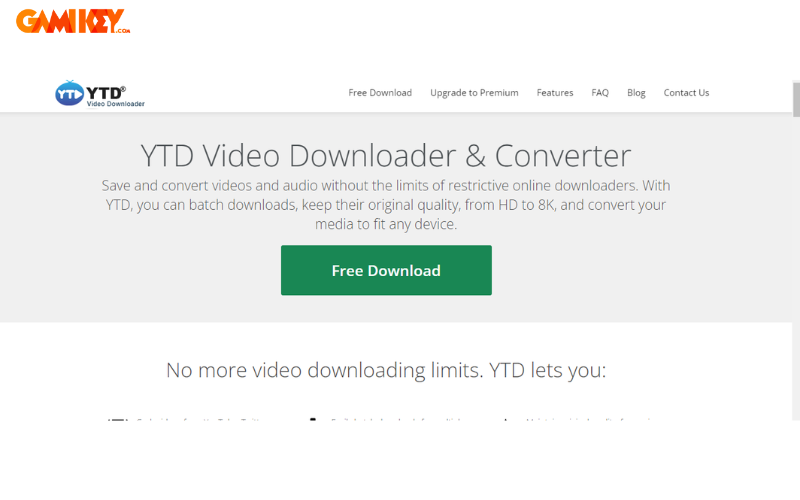
- Bước 2: Mở YouTube và sao chép URL của video bạn muốn tải.
- Bước 3: Mở YTD Video Downloader và dán URL đã sao chép vào khung “Paste URL…”.
- Bước 4: Nhấn nút “Download” để bắt đầu tải video.
Hướng dẫn cách tải video bằng YT1s
- Bước 1: Truy cập trang web YT1s, sao chép URL của video bạn muốn tải từ YouTube và dán vào khung URL trên trang web, sau đó nhấn “Convert” và chọn định dạng video phù hợp.
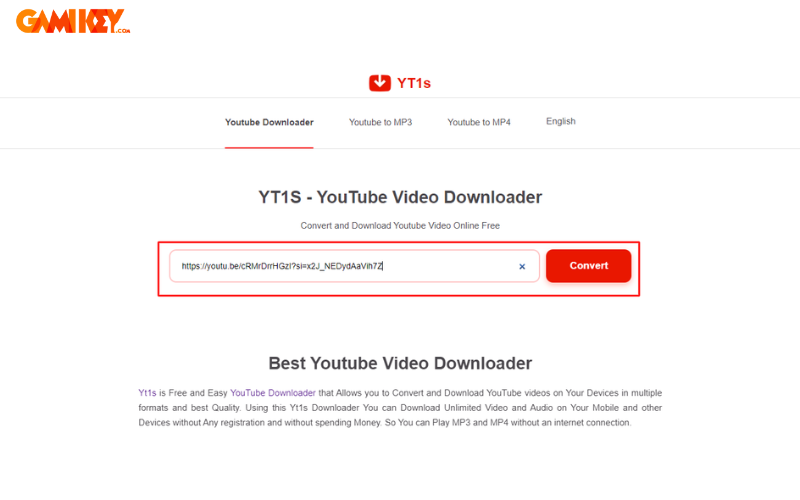
- Bước 2: Nhấn “Tải về” để bắt đầu quá trình tải video.
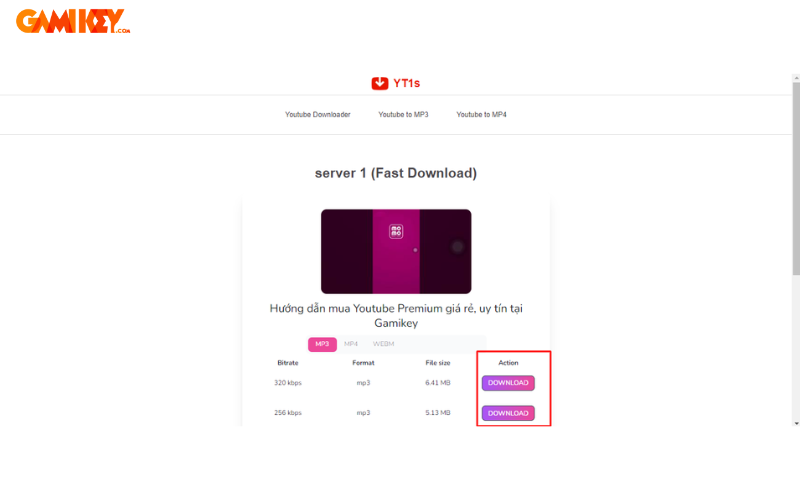
Hướng dẫn cách tải video bằng Clip Converter
- Bước 1: Truy cập trang web Clip Converter, chọn video trên YouTube và sao chép URL của video đó. Dán URL đã sao chép vào khung “Media URL” trên trang web và chọn độ phân giải và định dạng mà bạn muốn tải về.
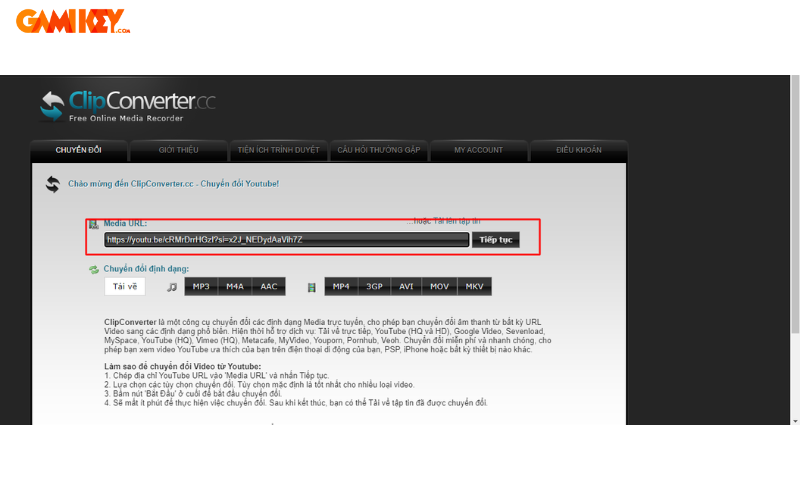
- Bước 2: Nhấn “Bắt đầu” để bắt đầu quá trình tải video.
Hướng dẫn cách tải video bằng 9 convert
- Bước 1: Truy cập trang web 9converse, sao chép URL của video bạn muốn tải từ YouTube và dán vào khung URL trên trang web. Nhấn “Start” và chọn định dạng video phù hợp.
- Bước 2: Nhấn “Download” để bắt đầu quá trình tải video.
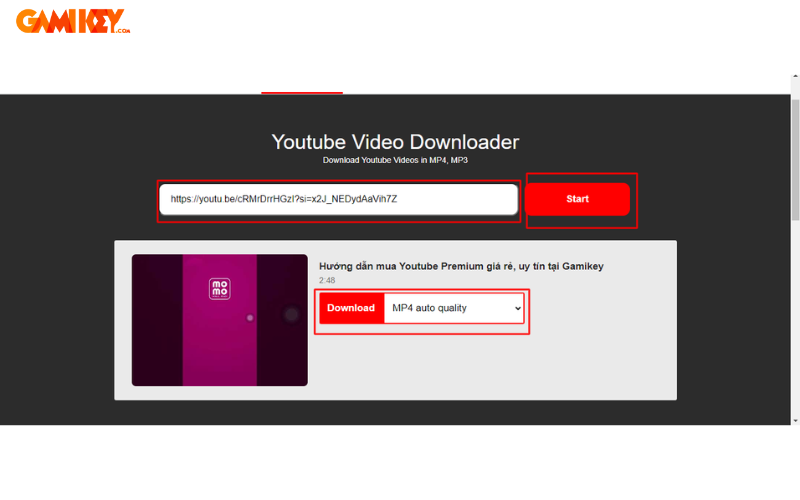
Hướng dẫn cách tải video bằng YouTube By Click
- Bước 1: Tải và cài đặt ứng dụng YouTube By Click, mở YouTube và sao chép URL của video bạn muốn tải. Mở ứng dụng và nhấn vào “Paste URL” để ứng dụng tự phát hiện và hiển thị video.
- Bước 2: Chọn “Download video 4k” để bắt đầu tải video.
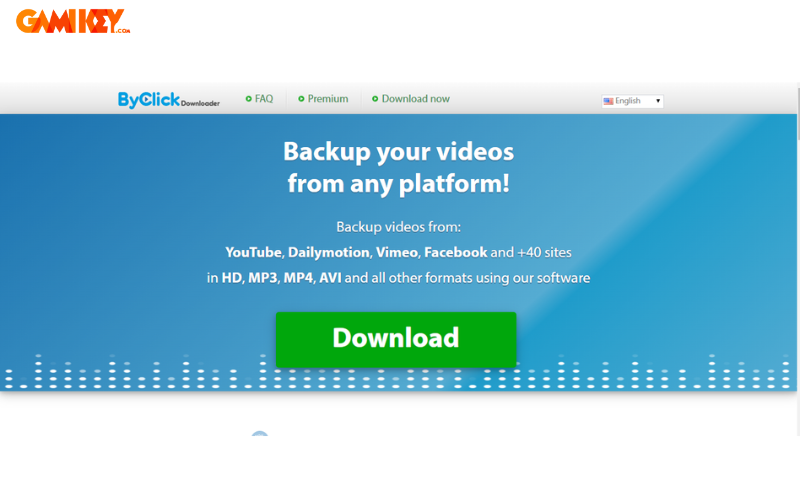
Hướng dẫn cách tải video bằng ListentoYouTube
- Bước 1: Truy cập trang web ListentoYouTube, sao chép URL của video bạn muốn tải từ YouTube và dán vào khung URL trên trang web. Nhấn “Tải xuống” và chọn định dạng video mà bạn muốn tải.
- Bước 2: Nhấn “Tải về” để bắt đầu quá trình tải video.
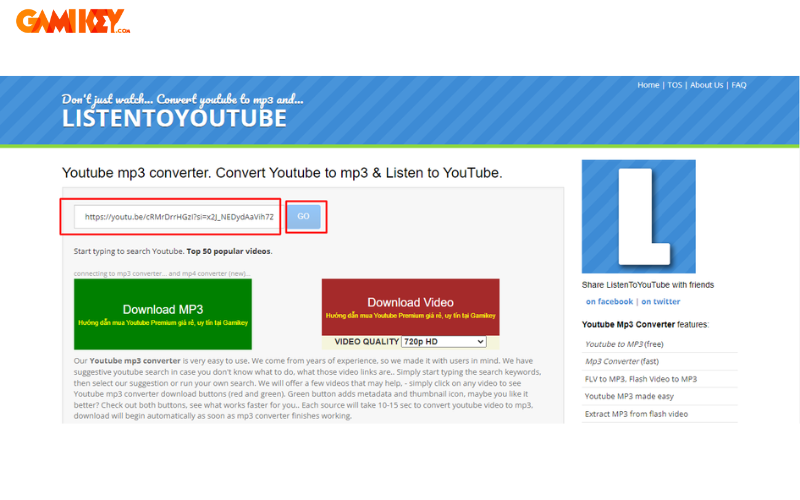
Như vậy, bài viết đã hướng dẫn chi tiết về top 15 cách tải nhạc youtube về máy tính và điện chi tiết và dễ hiểu nhất. Còn nếu bạn muốn đăng ký tài khoản Youtube Premium thì bạn hãy liên hệ với Gamikey để được hỗ trợ và cấp tài khoản. Đừng quên theo dõi mục “Hướng dẫn” trên trang web để cập nhật những thông tin bổ ích khác nhé.
Cùng tìm hiểu các bài viết về hướng dẫn sử dụng Youtube được viết bởi Gamikey:
Cách thay đổi quốc gia tài khoản YouTube
Cách xóa lịch sử tìm kiếm trên YouTube